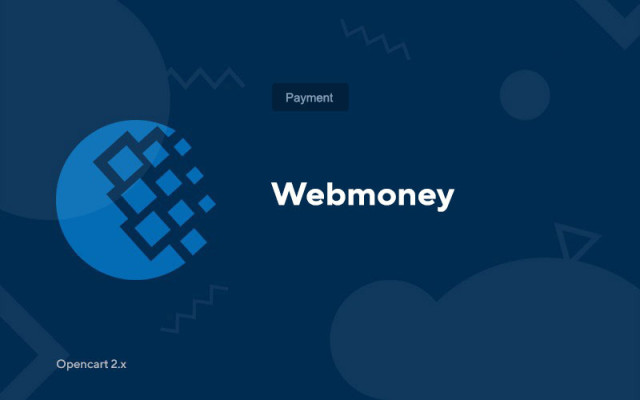Internetgeld
Price in reward points: 5
Entdecken Sie, wie Sie Zahlungen mit Webmoney akzeptieren!
Wenn nicht jeder über Webmoney Bescheid weiß, dann sehr viele, denn dieses System funktioniert schon sehr lange. WebMoney ist auch heute noch sehr gefragt.
Es gibt 4 Währungen im Modul (die Hauptwährungen für die GUS und natürlich der Dollar).
Dieses Modul erweitert die Funktionalität Ihres Online-Shops, indem es Kunden ermöglicht, Waren zu bezahlen mit:
- WMR
- WMU
- WMZ
- WME
Wie installiere ich Webmoney für Opencart 2.x?
1. Installieren Sie den Modifikator webmoney_ocxx.ocmod.zip (abhängig von Ihrer CMS-Version)
2. Aktivieren Sie im Bereich „Add-ons > Zahlung“ die gewünschten Zahlungsmodule
3. Gehen Sie zur Webmoney-Website und erstellen Sie einen Händler
- Geben Sie den Namen des Geschäfts ein
- Erfinde einen geheimen Schlüssel (beliebige Buchstaben und Zahlen in Latein)
- Aktivieren Sie das Kontrollkästchen "Verwendung von im Formular übergebenen URLs zulassen"
- ResultUrl, failURL und successURL werden aus den Einstellungen des Webmoney-Moduls übernommen, und wählen Sie POST als Übertragungsmethode.
- Methode zur Generierung der Steuersignatur = SHA256
- den Rest unverändert lassen
4. Bearbeiten Sie das Webmoney-Modul: Geben Sie in den Einstellungen Ihre Brieftaschennummer (zusammen mit dem Buchstaben) ein.
5. Geben Sie den geheimen Schlüssel vom Händler ein
6. Für jede Brieftasche auf der Seite muss es eine entsprechende Währung geben, auch wenn sie nicht auf der Seite verwendet wird. Gehen Sie im Admin-Panel zu System > Lokalisierungen > Währungen und erstellen Sie Währungen für die erforderlichen Geldbörsen: WMZ > Dollar (USD-Code), WMR > Rubel (RUB-Code), WMU > Griwna (UAH-Code), WME > Euro (EUR-Code ). Wenn Sie diese Währungen auf der Website nicht verwenden möchten, können Sie sie auf den Status "Deaktiviert" setzen. Hauptsache, sie sind im System verfügbar. Wenn das Modul die Brieftaschenwährung im System nicht erkennt, erhält der Kunde bei der Bestellung eine Fehlermeldung: Undefinierter Index: USD, Undefinierter Index: EUR, Undefinierter Index: RUB oder Undefinierter Index: UAH - je nach Auswahl Geldbörse.
Wenn Sie den Fehler „err: 1 Händler Geldbörse nicht angegeben oder falscher Schritt:6“ sehen, dann ist die Geldbörsennummer im Modul falsch oder ohne Buchstaben am Anfang angegeben.
Wichtig! Die Annahme von Zahlungen mit Webmoney kann von jeder Person durchgeführt werden, die keine juristische Person oder PE, SP hat.
Es gibt 2 Arten der Installation: "Erweiterungen installieren", wenn die Moduldatei ein Archiv mit der Endung ocmod.zip ist oder "Über FTP (Dateimanager)" , wenn es sich um ein einfaches Archiv mit Dateien handelt.
Ocmod installieren
- 1 Laden Sie die Moduldatei herunter . Kostenpflichtige Add-Ons können erst nach der Zahlung in Ihr Konto heruntergeladen werden.
- 2 Gehen Sie im Admin-Bereich Ihrer Website zu „Erweiterungen“ -> „Erweiterungen installieren“ oder „Module“ -> „Modifikatoren installieren“ und klicken Sie auf die Schaltfläche „Hochladen“ .
- 3 Wählen Sie die heruntergeladene Datei aus und klicken Sie auf "Fortfahren" , warten Sie auf die Inschrift - "Erfolgreich installiert" ;
- 4 Gehen Sie dann zu "Add-ons Manager" oder "Modifiers" und klicken Sie auf die Schaltfläche "Update" (blau, in der oberen rechten Ecke). Und vergeben Sie auch Administratorrechte für das Modul (unten steht geschrieben, wie das geht).
Installation per FTP
- 1 Laden Sie die Moduldatei herunter. Kostenpflichtige Add-Ons können erst nach der Zahlung in Ihr Konto heruntergeladen werden;
- 2 Laden Sie Dateien über den Dateimanager in das Stammverzeichnis der Website hoch . In der Regel enthält das Archiv Dateien für verschiedene Versionen von PHP und OC-Version (Sie müssen Ihre Option richtig auswählen);
- 3 Gehen Sie dann zu "Add-ons Manager" oder "Modifiers" und klicken Sie auf die Schaltfläche "Update" (blau, in der oberen rechten Ecke). Und vergeben Sie auch Administratorrechte für das Modul (unten steht geschrieben, wie das geht).
Gehen Sie nach der Installation eines Moduls zum Abschnitt "System" -> "Benutzergruppen" -> "Administrator", deaktivieren Sie alle Kontrollkästchen und setzen Sie sie zurück, indem Sie auf die Schaltfläche "Alle auswählen" in den Ansichts- und Änderungsfeldern klicken.
Tags: Opencart 2.0, Opencart 2.1, Opencart 2.2, Opencart 2.3, OcStore 2.3